テスト実行時のエラー詳細と解決方法を知りたい
下記をご確認ください。
共通
NEEDLEWORK操作画面に表示されるエラーメッセージ毎に確認する内容を記載しています。
ARP応答がありません
仮想ルーターに設定されているネクストホップからのARP応答がない場合に表示されます。
NEEDLEWORKは設定されている全ネクストホップからのARP応答がない場合、テストパケットを送信しない仕様です。
NEEDLEWORKはテスト開始時に全ネクストホップにARP要求を送信しています。
一度ARP応答があると情報をキャッシュします。
(テスト実行ボタン・シナリオ個別実行ボタンを押した際にキャッシュをクリアします)
以下のエラー表示例では、「172.16.0.253」からのARP応答が無い状態です。
※仮想ルーター「Trust-VR」に所属している「eth0/1」からARP要求を送信しています。
エラー表示例
※下記表示はポリシーテスト機能のものです
(表示方法は異なりますが他機能も同じ内容が表示されます)
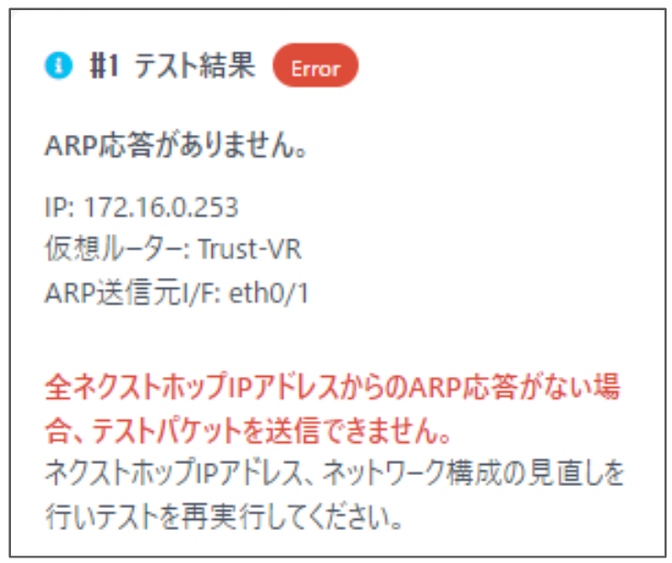
以下をご確認ください。
- NEEDLEWORKのインターフェース設定
- 以下の設定に問題がないことをご確認ください。
- IPアドレス設定
- VLAN ID設定
- NEEDLEWORKの仮想ルーター設定
- ネクストホップIPアドレス設定に問題がないことをご確認ください。 ※NEEDLEWORKを接続している機器のIPアドレスになっていることをご確認ください
- ネットワークアダプターのメーカー・ドライババージョン・設定
- テストで利用しているネットワークアダプター・設定を当社推奨のものにすることで改善する場合があります。
- NEEDLEWORKを接続している機器設定・状態
- NEEDLEWORKを接続している機器の設定をご確認ください。
- IPアドレス設定
- ポート設定(VLAN割当)
- VLAN設定(VLAN ID設定)
- NEEDLEWORKを接続している機器のポートのリンクアック状況をご確認ください。
- 物理ケーブル結線
- NEEDLEWORKのインターフェースとテスト対象機器のインターフェースが物理的にネットワークケーブルで結線されているかご確認ください。
仮想ルーターが見つかりません
テストシナリオで指定している送信元・宛先IPアドレスが、どの仮想ルーターにも所属していない場合に表示されます。
エラー表示例
※下記表示はポリシーテスト機能のものです
(表示方法は異なりますが他機能も同じ内容が表示されます)
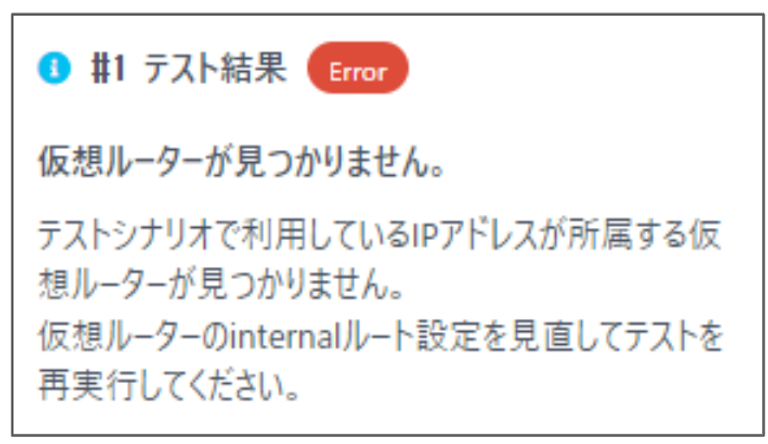
以下をご確認ください。
- NEEDLEWORKの仮想ルーター設定
- テストシナリオで指定している送信元・宛先IPアドレスが、仮想ルーターのinternalルートに設定されていることをご確認ください。
よくある間違い例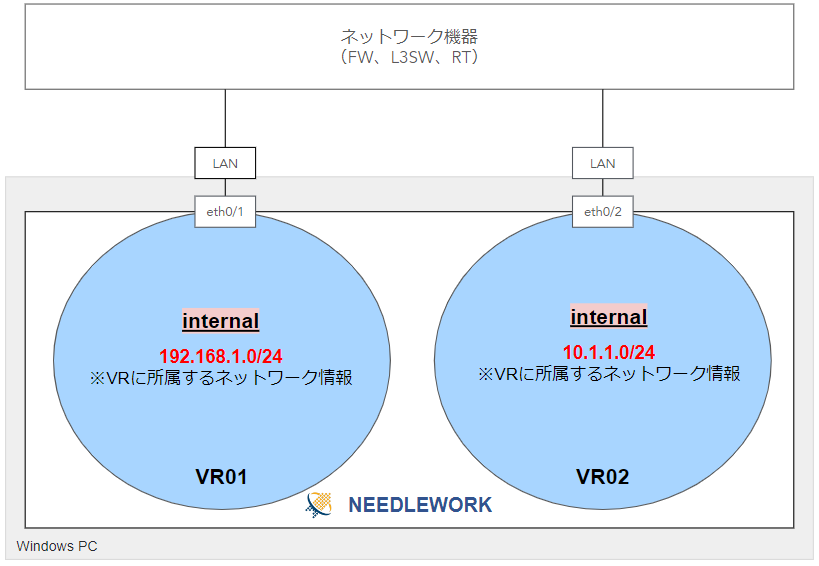
以下の設定イメージ図では「172.16.1.0/24」がどのVRにも所属していません。
この状態でテストシナリオの送信元・宛先IPアドレスに「172.16.1.100」を指定しテストを実行すると、所属するVRがないためエラーになります。
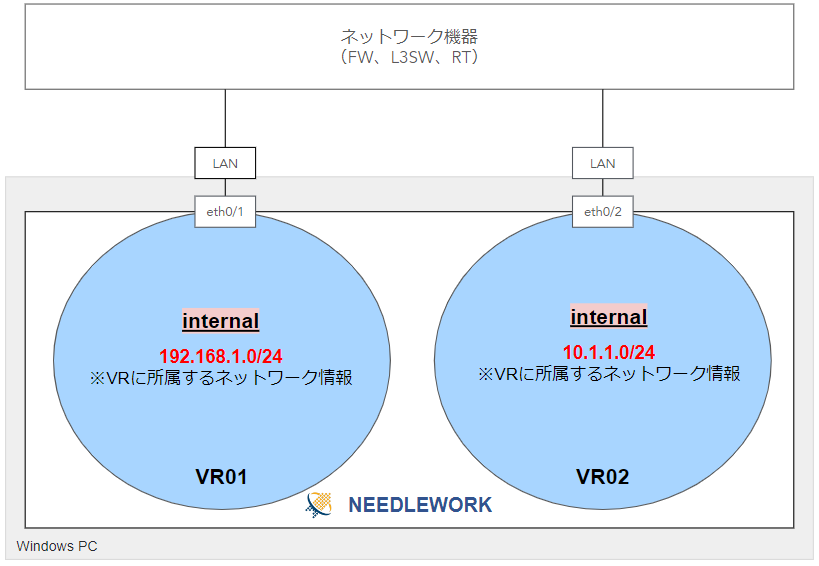
- テストシナリオのパラメーター
- テストシナリオで指定している送信元・宛先IPアドレスが正しいか(想定のものになっているか)をご確認ください。
よくある間違い例
192.168.1.100とすべきところを192.169.1.100にしていた。
192.168.1.100とすべきところを192.169.1.100にしていた。
ポリシーテスト機能
テスト結果のミスマッチ
結果がdropになる(期待値pass/block)
以下をご確認ください。
- テスト対象機器の設定
- 当該通信が拒否される設定になっていないかご確認ください。
- テスト対象機器のトラフィックログ・UTMログで拒否ログが出ていないかご確認ください。
- HTTPS通信の場合、下記証明書設定をご確認ください。 HTTPSのテスト結果がblockになります
- テスト対象機器のルーティング設定
- テストシナリオに記載している「送信元IPアドレス」および「宛先IPアドレス」宛のルーティングが、テスト対象機器に設定されているかご確認ください。 ルーティングがない場合、テスト通信が正常に行えずdropになります。
戻りのルーティングがない等の理由で、宛先IPアドレスのみでテストパケットを受信した場合、テスト結果は「drop」ではなく「pass (incomplete)」になります。
「pass (incomplete)」の詳細は下記ヘルプをご確認ください。
テスト結果「pass (incomplete)」の詳細を知りたい
※一部の機器では戻りのルーティングがない場合に、行きのパケットも転送しない仕様のものがあります。
その場合は宛先IPアドレスにもパケットが届かないため「drop」になります
- DNSレコード設定
- 送信元、宛先IPアドレスにFQDN指定している場合は下記ページをご参照ください。
- FQDNを指定したシナリオのテストが想定結果になりません
結果がpassになる(期待値drop/block)
以下をご確認ください。
- テスト対象機器の設定
- 当該通信が許可される設定になっていないかご確認ください。
- 暗号化されたプロトコル(https)の場合、テスト対象機器で復号化設定がされているかご確認ください。 ※復号化できない場合、通信内容を検査できないためテストウィルスが付与されていた場合でも通信が許可されます
- テスト対象機器のトラフィックログ・UTMログで許可ログが出ていないかご確認ください。